We use cookies.
Formpipe uses cookies to improve how the website works for you as a visitor. To change your settings or for more information about cookies, click on 'Settings'.
Cookie Settings.
Formpipe uses cookies to improve how the website works for you as a visitor. Here you can change and see information about what cookies are used. Turn on and off categories and save your choice. To learn more click 'Cookie policy'.
Necessary cookies
These cookies are essential for the website to operate correctly and cannot be disabled without ruining the usability of the website. We delete these cookies when you leave the website, where possible.
| Name | Retention period | Information about the cookie | Disclosure of information to third party |
| ASP.NET_SessionId | Used to maintain an anonymised user session by the server. | 1 session | No. |
| cookie-consent-settings | Used to determine if the user has accepted the cookie consent, contains consent choises | 30 days | No. |
| lidc | To promote data center selection | 1 day | Yes, LinkedIn |
| li_mc | Used as a temporary cache to avoid database lookups for a member's consent for use of non-essential cookies and used for having consent information on the client side to enforce consent on the client side | 2 years | Yes, LinkedIn |
| BIGipServer~EPWS~EPWSWEB103_HTTP_Pool | Determine pool | 1 session | Yes, EPiServer |
Statistics, anonymous data collection
These cookies are used to track our visitors across our website. They can be used to build up a profile of search and/or browsing history for every visitor, or to better understand how the user uses the website so that we can improve it. Identifiable or unique data may be collected. Anonymized data may be shared with third parties.
| Name | Information about the cookie | Retention period | Disclosure of information to third party |
| _fbp | Used by Facebook | 90 days | Yes, Facebook |
| AnalyticsSyncHistory | Used by LinkedIn | 30 days | Yes, LinkedIn |
| bcookie | browser identification | 2 years | Yes, LinkedIn |
| lang | Language preference | 1 session | Yes, LinkedIn |
| li_gc | Used to store guests' consent to the use of cookies for non-essential purposes | 2 Years | Yes, linkedIn |
| lms_analytics | Used to identify LinkedIn Members in the Designated Countries for analytics | 30 days | Yes, LinkedIn |
| _guid | Used to identify a LinkedIn Member for advertising through Google Ads | 30 days | Yes, LinkedIn |
| _ga | Used by Google Analytics to identify a visit. | 2 years | Yes, Google gains access to the information collected by the cookie. |
| _gid | Used by Google Analytics to identify a visit. | 24 hours | Yes, Google gains access to the information collected by the cookie. |
| _gat_gtag_[Property-ID] | Used by Google Analytics to identify if a visitor (web browser) is new or recurrent. | 1 minute | Yes, Google gains access to the information collected by the cookie. |
Marketing, targeted advertisement
These cookies are used by third party to track and collect data to be used in advertisment. They can be used to build up a search and/or browsing history for every visitor. Identifiable or unique data may be collected.
| Name | Information about the cookie | Retention period | Disclosure of information to third party |
| ajn | Used by adnxs for marketing | 90 days | Yes, adnxs |
| uuid2 | Used by adnxs for marketing | 90 days | Yes, adnxs |
| IDE | Used by Google doubelclick | 2 years | Yes, doubleclick |
| _gcl_au | Google adsense | 30 days | Yes, Google |
| msd365mkttr | Dynamics marketing | 2 years | Yes, Microsoft |
| NID | Google ads optimization | 6 months | Yes, Google |
| __Secure-3PAPISID | Builds a profile of website visitor interests | 2 years | Yes, Google |
| __Secure-3PAPISID | Builds a profile of website visitor interests | 2 years | Yes, Google |
| __Secure-3PAPISID | Builds a profile of website visitor interests | 1 year | Yes, Google |
| UserMatchHistory | Sync LinkedIn Ads ID | 30 days | Yes, LinkedIn |
| lms_ads | Used to identify LinkedIn Members off LinkedIn in the Designated Countries for advertising | 30 days | Yes, LinkedIn |
Vi vil elske at høre fra dig! Ring til os, kig forbi eller send en mail
Support
Har du brug for assistance eller information
om én af vores løsninger? Vi sidder klar til
at hjælpe dig videre.
Ja tak, tag mig til supporten!
Sverige
Hovedkontor, Stockholm
Formpipe Software AB
Sveavägen 168, Stockholm
Box 231 31, 104 35 Stockholm
SE – Sverige
Tel: +46 8 555 290 60
Email
Linköping
Gasverksgränd 2, 582 22 Linköping
Tel: +46 8 500 072 25
Email
Västerås
Metallverksgatan 6, 721 30 Västerås
Örebro
Engelbrektsgatan 6, 702 12 Örebro
Danmark
Lautrupvang 1
2750 Ballerup
Tel: +45 3325 6555
Email
Flere kontaktinformationer for det danske kontor?
England, Cambridge
First Floor, Block A, Harston Mill,
Cambridge – CB22 7GG
Tel: +44 1223 872747
Email
England, Nottingham
Unit 1, Isaac Newton Centre
Nottingham Science Park
Nottingham – NG7 2RH
Tel: +44 115 924 8475
Email
Tyskland
Formpipe Lasernet GmbH
THE SQUAIRE 12
Am Flughafen
60549 Frankfurt am Main
Email
USA
Formpipe, inc.
1200 US Highway 22 E Suite 2000
Bridgewater, NJ 08807
Tel : +1 908 200 7937
Email
Meetings Live
Vi har to spørgsmål til dig..
- Drømmer du om at slippe for unødvendigt papirarbejde?
- Vil du gøre det enklere at indsamle tilstedeværelse og afstemningsresultater?
Ja? Så er du kommet til det rette sted! Meetings Live, et tilvalg til Meetings Plus, eliminerer unødvendigt papirarbejde og forenkler indsamlingen af tilstedeværelse og stemmeresultater.

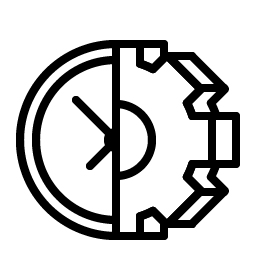
Kvalitativt
Øget effektivitet og kvalitet med mindre manuel håndtering.

Tilpasset grænseflade
Tre forskellige grænseflader for sekretærer, mødedeltagere og publikum.
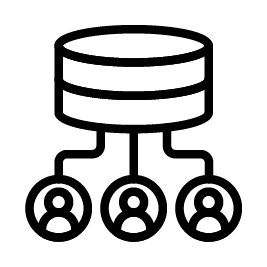
Fuld integration
Al information sendes tilbage til videre bearbejdning i Platina eller W3D3.
FORSKELLIGE FUNKTIONER TIL FORSKELLIGE BRUGERE
Meetings Live er opdelt i tre smarte grænseflader, hver designet til specifikke funktioner: tilstedeværelse, talerliste og afstemning. Denne opdeling gør alt nemmere og reducerer risikoen for fejl.
Her er grænsefladerne:
- Sekretærens grænseflade: Giver fuld kontrol over mødeledelsen.
- Mødedeltagerens grænseflade (Meetings Plus App): Gør det enkelt og hurtigt for deltagerne at stemme og deltage.
- To offentlige grænseflader: En der kan vises på en skærm i lokalet og en til offentliggørelse i en webtransmission.

Vil du udforske mere om Meetings Live?

Arboga Kommune satser på en rig mødehverdag.
”Anvendelsen af Meetings Live har effektiviseret vores mødehverdag og succesfuldt videreudviklet vores digitaliserede mødeproces,” siger Carl Björnberg, digitaliseringskoordinator i Arboga kommune.
Vil du vide mere om vores produkt?
Book en demo ved at udfylde formularen til højre, eller kontakt os på nedenstående oplysninger.
Kim Sørensen,
Salgsdirektør
kim.soerensen@formpipe.com
+45 72 20 80 64

Kontakt os
Udfyld nedenstående formular og du vil blive kontaktet hurtigst muligt af én af vores medarbejdere.
